Praca z wieloma repozytoriami
Jako jedna z naszych najbardziej żądanych funkcji w społeczności deweloperów dodaliśmy obsługę wielu repozytoriów do programu Visual Studio 2022, począwszy od wersji 17.4.
Teraz możesz mieć maksymalnie 25 aktywnych repozytoriów Git jednocześnie w programie Visual Studio. Obsługa wielu repozytoriów oznacza, że możesz pracować z rozwiązaniem obejmującym więcej niż jedno repozytorium i stosować operacje Git w kilku repozytoriach jednocześnie. Na przykład w dużym projekcie internetowym może być konieczne użycie różnych repozytoriów do zarządzania pracą wykonywaną na frontonie, interfejsie API, bazie danych, dokumentacji oraz różnych bibliotekach i zależnościach. Przed obsługą wielu repozytoriów może być konieczne otwarcie wielu wystąpień programu Visual Studio w celu pracy między repozytoriami. Począwszy od wersji 17.4, możesz zarządzać nimi, wyświetlać i debugować je za pomocą jednego wystąpienia programu Visual Studio.
Uwaga
Aby zobaczyć obsługę wielu repozytoriów w akcji, wyświetl film Wideo Korzystanie z wielu repozytoriów Git w programie Visual Studio w serwisie YouTube.
Zarządzanie gałęziami i śledzenie zmian
Obsługa wielu repozytoriów rozszerza możliwości okien Git Changes i Git Repository . Scenariusze z wieloma repozytoriami można zarządzać tak samo jak w przypadku pracy z pojedynczym repozytorium.
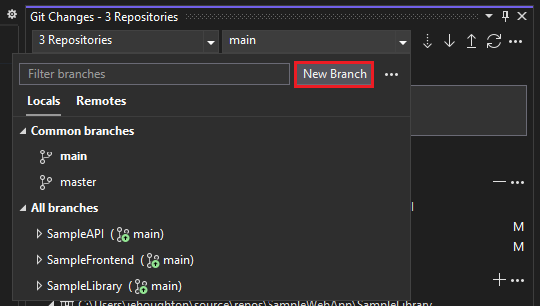
Gałęzie można utworzyć w kilku repozytoriach jednocześnie przy użyciu okna dialogowego rozszerzonego tworzenia gałęzi.
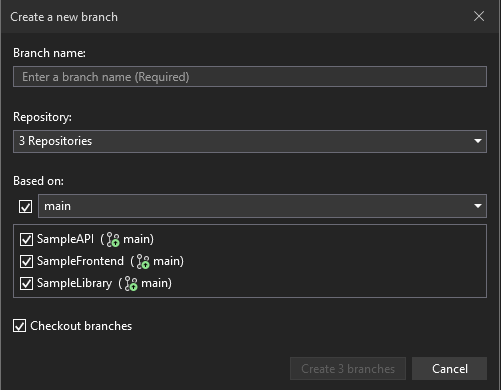
Następnie w miarę wprowadzania zmian okno Git Changes śledzi twoją pracę oddzieloną od repozytorium. Możesz przygotować i zatwierdzić, jak zwykle.
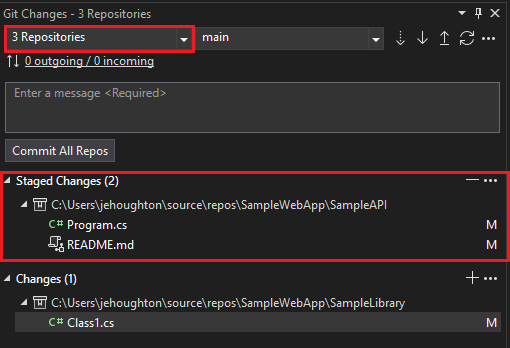
Selektory gałęzi można użyć na pasku stanu i oknie narzędzia Zmiany usługi Git, aby przełączyć gałęzie. Wystarczy wybrać gałąź, którą chcesz wyewidencjonować. Ponadto można wykonywać operacje rozgałęziania pętli wewnętrznej, takie jak scalanie, ponowne łączenie, zmienianie nazw, usuwanie i porównywanie gałęzi, klikając prawym przyciskiem myszy gałąź, aby otworzyć menu kontekstowe.
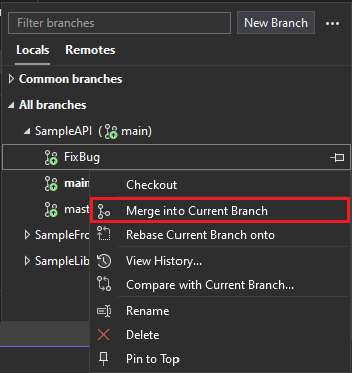
Ponadto można wykonywać bardziej zaawansowane operacje zarządzania repozytorium i gałęziami w oknie Repozytorium Git.
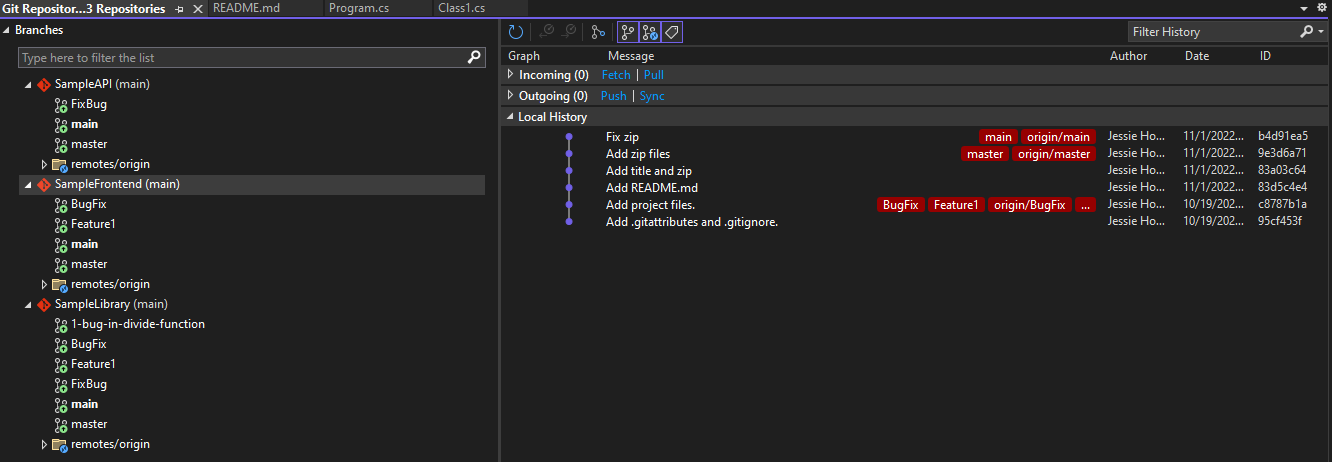
Operacje sieciowe
Gdy wszystko będzie gotowe do zatwierdzenia, okno dialogowe operacje sieciowe ułatwia określenie dokładnej gałęzi, do której wypychasz i zmień kolejność wypychań. To samo okno dialogowe umożliwia wykonywanie większej kontroli nad innymi operacjami sieci, takimi jak pobieranie i ściąganie.
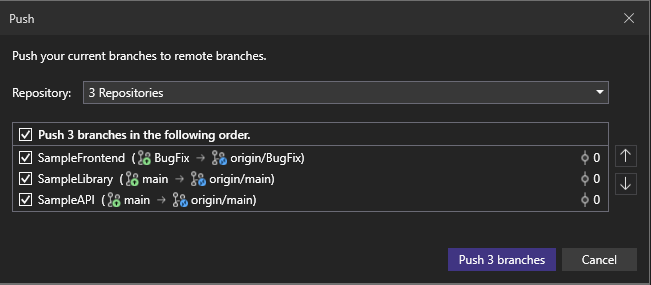
Ustawienia repozytoriów
Możesz użyć strony Ustawienia repozytorium Git, aby określić opcje dla każdego repozytorium. Można na przykład określić, czy przycinać zdalne gałęzie podczas pobierania.
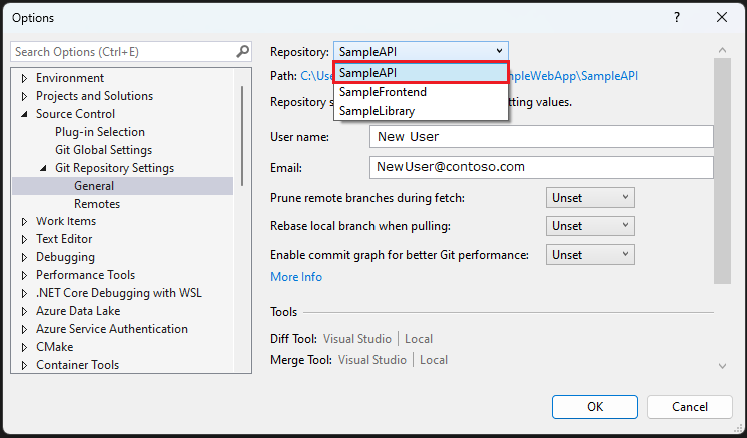
Aktywowanie wielu repozytoriów z rozwiązania lub folderu
Możesz aktywować wiele repozytoriów z rozwiązania lub folderu.
Korzystanie z rozwiązania
Oto jak utworzyć rozwiązanie z wieloma repozytoriami:
Otwórz jedno z istniejących rozwiązań, które ma już zainicjowane repozytorium.
Kliknij prawym przyciskiem myszy rozwiązanie w Eksplorator rozwiązań, a następnie wybierz pozycję Dodaj>istniejący projekt.
Wybierz plik csproj dla innego projektu, który ma zainicjowane repozytorium.
Po dodaniu projektu program Visual Studio wykrywa i aktywuje drugie repozytorium. Następnie możesz dostosować odwołania do projektu w razie potrzeby.
Jeśli tworzysz nowy projekt w istniejącym rozwiązaniu z innymi projektami, które mają już lokalne lub zdalne repozytoria, musisz zainicjować nowy projekt za pomocą narzędzia Git git init , zanim zostanie ono wyświetlone jako dodatkowe repozytorium w rozwiązaniu.
Korzystanie z folderu
Jeśli repozytoria, których chcesz użyć, są niezależne od siebie i nie muszą być częścią tego samego rozwiązania, możesz użyć folderu, aby je otworzyć.
W tym celu można umieścić lokalne katalogi repozytorium w tym samym folderze nadrzędnym, a następnie użyć opcji Otwórz folder lokalny na stronie uruchamiania programu Visual Studio, aby otworzyć folder nadrzędny. Program Visual Studio wykrywa i aktywuje każde repozytorium, a następnie śledzi zmiany według repozytorium (jak pokazano na poniższym zrzucie ekranu).
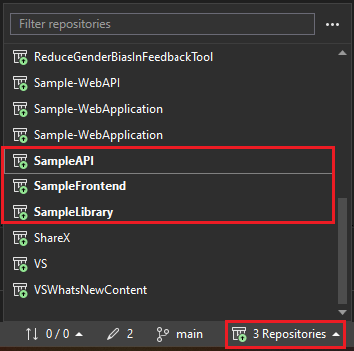
Powiązana zawartość
Chcesz dowiedzieć się więcej o tym, jak utworzymy dalsze funkcje usługi Git w programie Visual Studio 2022 lub podzielić się swoją opinią na temat funkcji z wieloma repozytoriami? Zobacz sekcje "Kompilowanie z twoją opinią", "Co dalej" i "Daj nam znać, co myślisz" w opublikowanym wpisie w blogu dotyczącym obsługi wielu repozytoriów.
Następnie, aby kontynuować pracę z zarządzaniem repozytorium, zobacz Rozwiązywanie konfliktów scalania w programie Visual Studio.